चेतावनी: यह पृष्ठ एक स्वचालित (मशीन) अनुवाद है, किसी भी संदेह के मामले में कृपया मूल अंग्रेजी दस्तावेज़ देखें। इससे होने वाली असुविधा के लिए हम क्षमा चाहते हैं।
ECTcamera - मुख्य मेनू और कार्यक्षमता
मुख्य मेनू नेविगेशन
प्रोग्राम विंडो का सबसे बड़ा हिस्सा कैमरे से छवि द्वारा लिया जाता है (जब कैमरा चयनित नहीं होता है या कैप्चर करना बंद होता है, तो उपयोगकर्ता को छवि के बजाय एक काला क्षेत्र दिखाई देगा)। मेनू विंडो के ऊपरी बाएं कोने में स्थित है और सभी आवश्यक नियंत्रित कमांड और सेटिंग्स तक पहुंच प्रदान करता है।
के मुख्य मेनू का उपयोग करके ECTcamera (अंजीर। 4 देखें), उपयोगकर्ता एक उपयुक्त वीडियो-कैप्चरिंग डिवाइस, छवि ज़ूम और रिज़ॉल्यूशन, ज़ूम किए जाने के लिए छवि के टुकड़े, साथ ही स्क्रीनशॉट बना सकता है, प्रोग्राम के सहायता अनुभाग का उपयोग कर सकता है, और कई अतिरिक्त पैरामीटर चुन सकता है। कार्यक्रम के सभी नियंत्रण तत्वों को श्रेणियों में जोड़ा जाता है, जबकि उनमें से सबसे महत्वपूर्ण हॉटकीज़ के साथ असाइन किया गया है। मेनू का उपयोग करके पारंपरिक रूप से खोला जा सकता हैऑल्ट'कुंजी और तीर या'दर्ज'। उपयोगकर्ता इसे मेनू पर एक बाएं क्लिक के साथ भी खोल सकता है।
 (चित्र 4 कार्यक्रम का मुख्य मेनू)
(चित्र 4 कार्यक्रम का मुख्य मेनू)
मुख्य मेनू के आइटम - 'के बारे में''अपडेट के लिये जांचें''शुरू''रुकें''शॉट बनाओ (फोटो)''वीडियो''समायोजन''स्केल''स्थान''स्थानीयकरण''बाहर जाएं'।
'के बारे में', F1 बटन। यह आइटम के बारे में विंडो खोलता है ECTcamera, जिसमें वर्तमान संस्करण, रिलीज़ की तारीख, डेवलपर्स के साथ-साथ कुछ कानूनी जानकारी (अंजीर देखें 5) के बारे में जानकारी शामिल है।
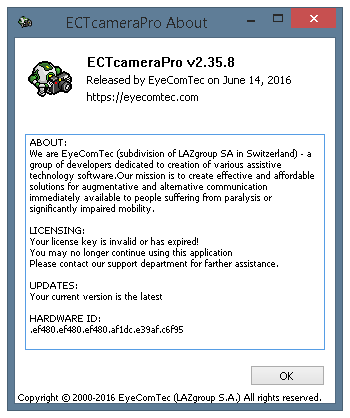 (चित्र। 5 कार्यक्रम की खिड़की के बारे में)
(चित्र। 5 कार्यक्रम की खिड़की के बारे में)
'अपडेट के लिये जांचें'। उपयोगकर्ता को डेवलपर के सर्वर पर कार्यक्रम के नए संस्करणों की जांच करने की अनुमति देता है। यदि कोई नया संस्करण उपलब्ध है, तो उपयोगकर्ता को प्रोग्राम के वास्तविक संस्करण के बारे में जानकारी के साथ एक विंडो दिखाई देगी (देखें। अंजीर। 6)। यदि कोई नया संस्करण नहीं है, तो उपयोगकर्ता को एक अधिसूचना भी दिखाई देगी (अंजीर देखें। 7)। यदि सर्वर से कनेक्ट करना असंभव है (कोई इंटरनेट कनेक्शन, सर्वर से कोई प्रतिक्रिया नहीं, या फ़ायरवॉल कनेक्शन अवरुद्ध कर रहा है) तो उपयोगकर्ता को निम्न संदेश दिखाई देगा: 'त्रुटि में कनेक्शन' (अंजीर देखें। 8)।
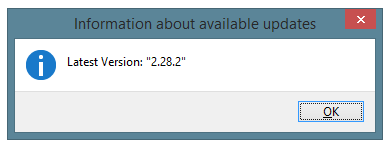 (चित्र 6 कार्यक्रम के उपलब्ध अपडेट के बारे में जानकारी)
(चित्र 6 कार्यक्रम के उपलब्ध अपडेट के बारे में जानकारी)
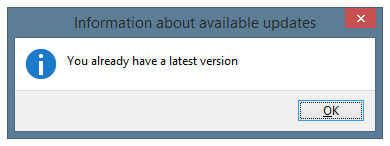 (चित्र। 7 विंडो दिखाई गई है अगर कोई अपडेट नहीं है)
(चित्र। 7 विंडो दिखाई गई है अगर कोई अपडेट नहीं है)
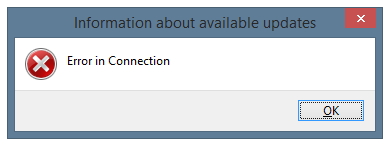 (चित्र। 8 विंडो दिखाई गई है यदि अपडेट के लिए जांचना असंभव है)
(चित्र। 8 विंडो दिखाई गई है यदि अपडेट के लिए जांचना असंभव है)
'शुरू''रुकें', F2 बटन। यह बटन उपयोगकर्ता को कनेक्टेड डिवाइस से वीडियो कैप्चर करना शुरू करने या रोकने की अनुमति देता है। यदि प्रोग्राम लॉन्च के बाद वीडियो स्ट्रीम बंद है या उपयोगकर्ता को कई सेटिंग्स बदलने की जरूरत है (किसी अन्य डिवाइस को चुनें, वीडियो मोड या रिज़ॉल्यूशन चुनें), यह आइटम दिखाने जा रहा है शुरू। यदि वीडियो पहले से ही स्ट्रीमिंग है (जैसे, जब स्वचालित वीडियो स्ट्रीमिंग का उपयोग किया जाता है ECTcamera), यह आइटम दिखाने जा रहा है रुकें.
'शॉट बनाओ (फोटो)', F6 बटन। यह मेनू आइटम, साथ ही संबंधित हॉटकी, उपयोगकर्ता को स्क्रीनशॉट बनाने और इसे वर्तमान सेटिंग्स के साथ निर्भरता में बीएमपी, पीएनजी या जेपीईजी प्रारूपों में सहेजने की अनुमति देता है। उपयोगकर्ता पूर्ण स्क्रीन या केवल मुख्य विंडो स्क्रीनशॉट (जैसे महत्वपूर्ण ज़ूम उपयोग के लिए) का चयन करने के लिए सेटिंग्स का उपयोग कर सकता है। ऐसे स्क्रीनशॉट को उसी फ़ोल्डर में सहेजा जा रहा है जिसका उपयोग प्रोग्राम को चलाने के लिए किया गया था। फ़ाइल नामों को चार भागों से जोड़ा जाएगा: ECTcamera + वर्तमान तिथि (YYMMDD प्रारूप में) + वर्तमान समय (HHMMSS प्रारूप में) सेकंड के सौवें भाग में, जो स्क्रीनशॉट के आराम से ब्राउज़िंग और सॉर्टिंग के लिए वास्तव में उपयोगी है (देखें। अंजीर। 9)। जब वीडियो स्ट्रीम बंद कर दिया जाता है, तो यह मेनू आइटम निष्क्रिय रहता है।
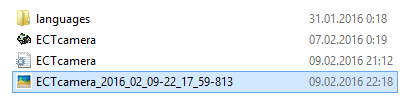 (चित्र। स्क्रीनशॉट फ़ाइल का नाम 9)
(चित्र। स्क्रीनशॉट फ़ाइल का नाम 9)
'बाहर जाएं', F10 बटन। कार्यक्रम की मुख्य विंडो में वीडियो स्ट्रीमिंग को बंद कर देता है ECTcamera.
'वीडियो' सबमेनू
इस सबमेनू में पीसी से जुड़े सभी वीडियो कैमरों की सूची है। प्रत्येक कैमरे के पास उपलब्ध वीडियो प्रारूपों और प्रस्तावों के साथ अपना सबमेनू होता है (अंजीर देखें 10)।
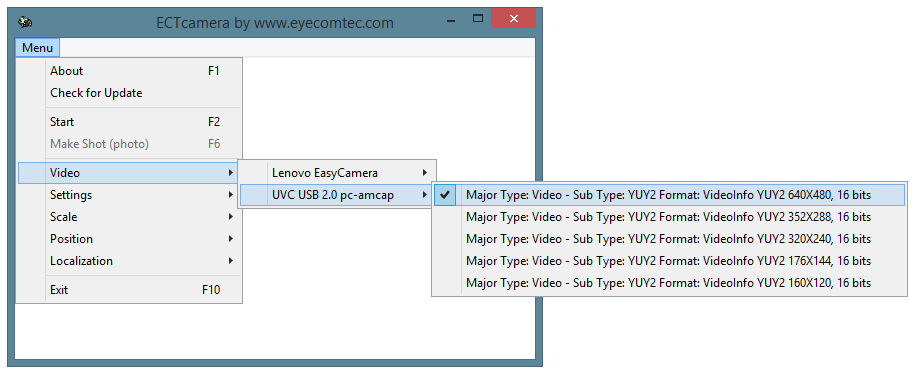 (चित्र। 10 वीडियो सबमेनू)
(चित्र। 10 वीडियो सबमेनू)
हाल ही में उपयोग किए गए कैमरे की सेटिंग्स को एक चेकमार्क के साथ चिह्नित किया गया है।The Video सबमेनू निष्क्रिय है यदि कनेक्ट किए गए डिवाइसों में से एक वीडियो पहले से ही प्रोग्राम की मुख्य विंडो में स्ट्रीमिंग है।
की स्थिरता ECTcamera, इसके प्रकाश इंटरफेस के साथ संयोजन में, उपयोगकर्ताओं को उपयोग में कई कैमरों के साथ सिस्टम बनाने की अनुमति मिलती है (अंजीर देखें। 11)। कार्यक्रम की प्रत्येक प्रतिलिपि एक स्वतंत्र प्रक्रिया के रूप में चलती है, जबकि उपयोगकर्ता अपनी आवश्यकताओं के अनुसार दोनों खिड़कियों को समायोजित कर सकता है (यानी, ज़ूम को बदल सकता है और छवि की स्थिति या स्क्रीनशॉट बना सकता है)। प्रोग्राम विंडो की स्थिति और आकार भी स्वतंत्र रूप से समायोजित किए जा सकते हैं। अधिकतम दक्षता के साथ डेस्कटॉप स्थान का उपयोग करने के लिए, सॉफ्टवेयर उपयोगकर्ताओं को खिड़की के फ्रेम को छिपाने और पॉप-अप मेनू का उपयोग करने की अनुमति देता है।
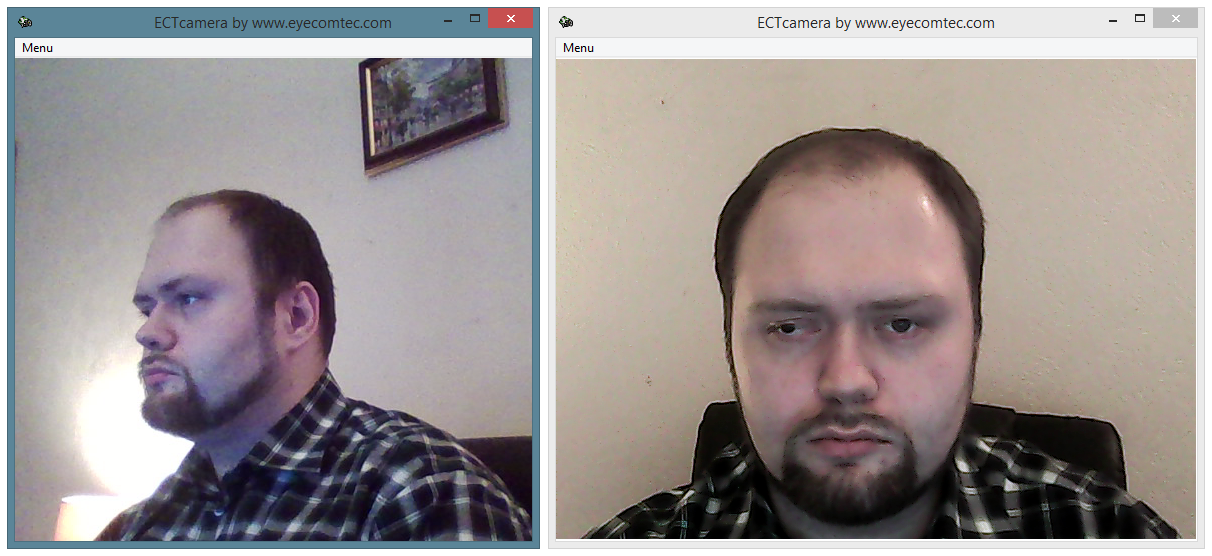 (चित्र। 11 विभिन्न कैमरों के साथ कार्यक्रम की दो प्रतियों का उपयोग)
(चित्र। 11 विभिन्न कैमरों के साथ कार्यक्रम की दो प्रतियों का उपयोग)
'सेटिंग्स' सबमेनू
इस सबमेनू में प्रोग्राम के अतिरिक्त सेटिंग पैरामीटर हैं, साथ ही प्रोफ़ाइल लोडिंग और सेविंग कमांड्स (अंजीर देखें। 12)।
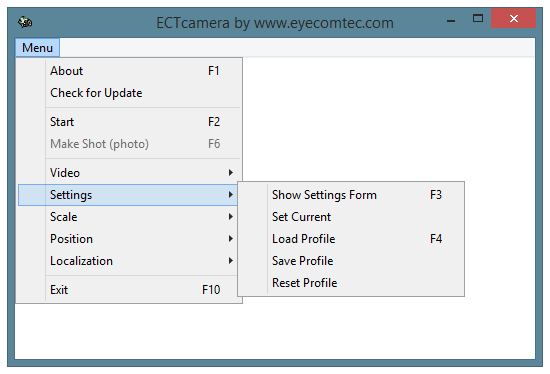 (चित्र। 12 'सेटिंग्स' सबमेनू)
(चित्र। 12 'सेटिंग्स' सबमेनू)
'सेटिंग फ़ॉर्म दिखाएं', F3 बटन। की सेटिंग पैनल ECTcamera 20 से अधिक परिवर्तनशील पैरामीटर शामिल हैं। ये पैरामीटर उपयोगकर्ता को विंडोज़, वीडियो स्थिति और ज़ूम का आकार और स्थिति, छवि परिवर्तन का चरण, पूर्ण या आंशिक स्क्रीनशॉट, साथ ही स्क्रीनशॉट बचत प्रारूप और संपीड़न अनुपात (जेपीजी के लिए) का चयन करने और स्वचालित रूप से सक्षम या अक्षम करने की अनुमति देते हैं। कार्यक्रम की शुरुआत के दौरान वीडियो स्ट्रीमिंग। कार्यक्रम सेटिंग्स के बारे में अधिक जानकारी सेटिंग्स और अतिरिक्त मापदंडों में पाई जा सकती है ECTcamera इस मैनुअल का अध्याय।
'करेण्ट सेट करें'। यह सेटिंग्स पैनल में किए गए सभी परिवर्तनों को सहेजता है और प्रभावी बनाता है।
'लोड प्रोफाइल', F4 बटन। मेनू का यह आइटम उपयोगकर्ता को पहले से सहेजे गए उपयोगकर्ता प्रोफ़ाइल को चुनने और लोड करने की अनुमति देता है जिसमें वीडियो स्थिति और ज़ूम, स्क्रीनशॉट प्रारूप और स्क्रीनशॉट फ़ाइल नाम प्रारूप के बारे में जानकारी होती है। उपयोगकर्ता प्रोफाइल में भी इसके बारे में जानकारी होती है ECTcamera विंडोज़ लेआउट, साथ ही कई अन्य महत्वपूर्ण पैरामीटर।
'प्रोफाइल सेव करें'। मेनू का यह आइटम उपयोगकर्ता को प्रोग्राम की सभी सेटिंग्स को एक अलग उपयोगकर्ता प्रोफ़ाइल में सहेजने की अनुमति देता है। प्रोफ़ाइल में मुख्य विंडो, सूचनात्मक विंडो और सेटिंग्स पैनल स्थिति जैसी चीजें भी सहेजी जाती हैं। यह दृष्टिकोण तब आसान है जब प्रोग्राम को कई उपयोगकर्ताओं द्वारा वैकल्पिक रूप से उपयोग किया जाता है और उनमें से प्रत्येक को अलग-अलग सेटिंग्स (यानी, छवि ज़ूम और स्थिति, विंडोज़ लेआउट) की आवश्यकता होती है। जब यह स्थानांतरित करने के लिए आवश्यक है, तो यह तेज़ सेटिंग्स हस्तांतरण भी प्रदान करता है ECTcamera किसी अन्य कंप्यूटर या लैपटॉप पर।
'प्रोफ़ाइल रीसेट करें'। यह मेनू आइटम सभी डिफ़ॉल्ट सेटिंग्स (विंडोज़ लेआउट सहित) को पुनर्स्थापित करता है।
'स्केल' सबमेनू
'स्केल'सबमेनू उपयोगकर्ता को वेब कैमरा से छवि का आकार बदलने की अनुमति देता है (अंजीर देखें। 13)।
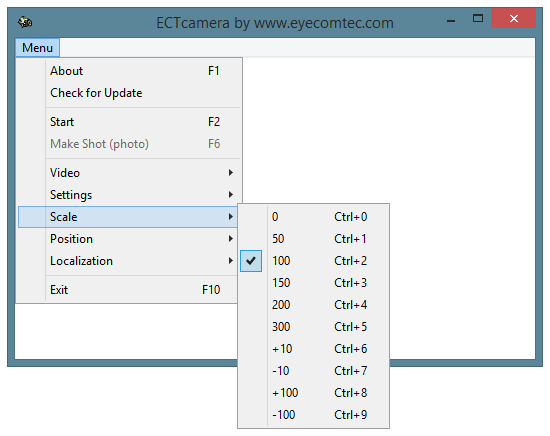 (चित्र। 13 स्केल सबमेनू)
(चित्र। 13 स्केल सबमेनू)
0 मान चुनना (Ctrl + 0 कुंजी संयोजन) प्रोग्राम विंडो के सभी उपलब्ध स्थान पर छवि को फिट करने के लिए पैमाने को बदलता है। यह छवि अनुपात को नहीं बचाता है; हालाँकि, उन्हें प्रोग्राम विंडो के आकार के साथ एक साथ बदला जा सकता है।
अन्य उपलब्ध पैमाने विकल्प:
- 50% - Ctrl + 1 कुंजी संयोजन;
- 100% - Ctrl + 2 कुंजी संयोजन;
- 150% - Ctrl + 3 कुंजी संयोजन;
- 200% - Ctrl + 4 कुंजी संयोजन;
- 300% - Ctrl + 5 कुंजी संयोजन।
उपयोगकर्ता न केवल प्रदान किए गए पैमाने विकल्पों में से एक का चयन कर सकता है, बल्कि इसे मैन्युअल रूप से बदलने के लिए, छवि को अंदर या बाहर ज़ूम कर सकता है:
- 10% से ज़ूम इन करें - Ctrl + 6 कुंजी संयोजन;
- 10% तक ज़ूम आउट करें - Ctrl + 7 कुंजी संयोजन;
- 100% से ज़ूम इन करें - Ctrl + 8 कुंजी संयोजन;
- 100% तक ज़ूम आउट करें - Ctrl + 9 कुंजी संयोजन;
वीडियो स्केलिंग सुविधा केवल कम रिज़ॉल्यूशन का समर्थन करने वाले कैमरों के लिए उपयोगी हो सकती है। स्केलिंग उपयोगकर्ता को कार्यक्रम के कार्य क्षेत्र में एक बहुत स्पष्ट छवि प्राप्त करने की अनुमति देता है और सफलतापूर्वक इसके टुकड़े (उदाहरण के लिए, आंखों के आंदोलनों को ट्रैक) के साथ काम करता है। उच्च रिज़ॉल्यूशन कैमरों के स्वामी शार्पनेस बढ़ाने के लिए जूम-आउट फीचर का उपयोग कर सकते हैं। पूरे कार्य क्षेत्र को कवर करने के लिए छवि को खींचकर, उपयोगकर्ता अपने आकार को बदलने में भी सक्षम है; की मुख्य विंडो का आकार बदलकर छवि के अनुपात को समायोजित किया जा सकता है ECTcamera। सेटिंग पैनल एक प्रतिशत सटीकता के साथ किसी भी वांछित पैमाने के मूल्य को चुनना संभव बनाता है; हालाँकि, छवि का आकार केवल तभी बदला जाएगा जब उपयोगकर्ता चयन करेगा 'करेण्ट सेट करें'। कैमरा वीडियो स्ट्रीम के लिए डिफ़ॉल्ट ज़ूम स्तर 100% है।
'स्थिति' सबमेनू
'स्थान'सबमेनू उपयोगकर्ता को कैमरे से कैप्चर की गई छवि की स्थिति बदलने की अनुमति देता है (अंजीर देखें। 14)। यदि वीडियो का आकार (ज़ूम करने के बाद या ज़ूम करने के बाद) मुख्य विंडो की सीमा से परे चला जाता है या जब छवि के विशिष्ट टुकड़े में ज़ूम करना आवश्यक हो तो इस कमांड का उपयोग करने की अनुशंसा की जाती है।
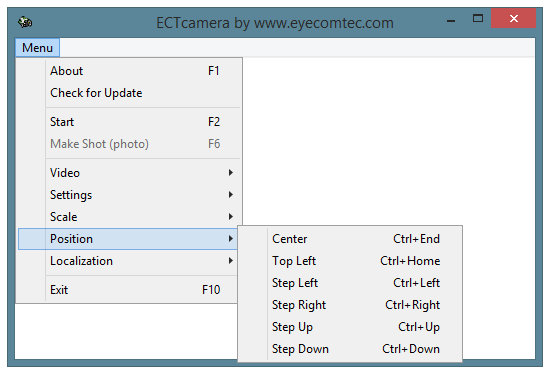 (अंजीर। 14 स्थिति सबमेनू)
(अंजीर। 14 स्थिति सबमेनू)
उपयोगकर्ता निम्नलिखित विकल्पों और हॉटकी में से एक का चयन कर सकता है:
- केंद्र - Ctrl + End कुंजी संयोजन;
- बाएं से बाएं - Ctrl + Home कुंजी संयोजन;
- चरण बाएँ - Ctrl + बायाँ कुंजी मेल;
- चरण सही - Ctrl + सही कुंजी संयोजन;
- आगे आना - Ctrl + Up कुंजी संयोजन;
- त्यागपत्र देना - Ctrl + Down कुंजी संयोजन।
'स्थानीयकरण' सबमेनू
अधिक लचीलापन प्रदान करने और कार्यक्रम को और अधिक सुविधाजनक बनाने के लिए काम करने के लिए, यह कई स्थानीयकरणों का समर्थन करता है (यानी, इंटरफ़ेस और मापदंडों के विवरण की विभिन्न भाषाएं)। वर्तमान में कार्यक्रम अंग्रेजी, फ्रेंच और रूसी भाषाओं का समर्थन करता है।
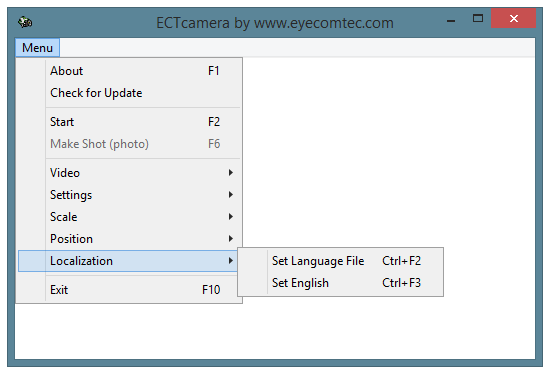 (चित्र। 15 स्थानीयकरण उपमेनू)
(चित्र। 15 स्थानीयकरण उपमेनू)
'भाषा फ़ाइल सेट करें', Ctrl + F2 कुंजी संयोजन। जब उपयोगकर्ता इस मेनू आइटम का चयन करता है, तो ऑपरेटिंग सिस्टम (OS) का एक संवाद बॉक्स दिखाया जाता है, जिससे उपयोगकर्ता को .lng प्रारूप में किसी एक भाषा फ़ाइल का चयन करने की अनुमति मिलती है। प्रोग्राम भाषा को प्रोग्राम के सेटिंग्स फॉर्म की 24 वीं पंक्ति में भी चुना जा सकता है।
'अंग्रेजी सेट करें', Ctrl + F3 कुंजी संयोजन। यह तुरंत बदल जाता है ECTcamera बिना किसी अतिरिक्त डायलॉग बॉक्स दिखाए अंग्रेजी को भाषा।